- 1你觉得做为一名开发负责人需要具备哪些特质--chatgpt回答_开发项目负责人 需要具备
- 2Django进阶:DRF(Django REST framework)_django drf
- 3Kafka 最佳实践:构建高性能、可靠的数据管道_kafka消费模式最佳实践
- 4python转换成c语言_将Python转换成C语言,然后用Cython编译成exe
- 5记 搭建pycharm远程连接spark的艰难过程_importerror: no module named findspark
- 6从零开始研发GPS接收机连载——3、用HackRF软件无线电平台作为GPS模拟器_gps sdr sim
- 7utf8mb4_0900_ai_ci_utf8mb40900aici
- 8Java项目:客户关系管理系统(java+SpringBoot+layui+html+maven+mysql)_java 管理系统角色划分
- 9Hadoop集群环境配置及安装配置(详细过程包含安装包)_hadoop安装与配置_hadoop 配置
- 10深度学习笔记(九):神经网络剪枝(Neural Network Pruning)详细介绍
SqlServer2008(R2)(二)SqlServer2008(R2)安装和卸载注意事项整理_sqlserver2008安装
赞
踩
二、注意事项
1、 安装数据中心版
说明:此激活版仅用于测试和学习使用。
这是官方的下载页面(需要付费订阅):
http://msdn.microsoft.com/zh-cn/subscriptions/downloads/default.aspx数据中心版:
PTTFM-X467G-P7RH2-3Q6CG-4DMYB(可用,已验证)
DDT3B-8W62X-P9JD6-8MX7M-HWK38(待测)开发版:
MC46H-JQR3C-2JRHY-XYRKY-QWPVM (可用,已验证)
FTMGC-B2J97-PJ4QG-V84YB-MTXX8(待测)企业版:
R88PF-GMCFT-KM2KR-4R7GB-43K4B (可用,已验证)
GYF3T-H2V88-GRPPH-HWRJP-QRTYB(待测)标准版:
B68Q6-KK2R7-89WGB-6Q9KR-QHFDW(待测)
CXTFT-74V4Y-9D48T-2DMFW-TX7CY(待测)工组版:
XQ4CB-VK9P3-4WYYH-4HQX3-K2R6Q(待测)WEB版:
FP4P7-YKG22-WGRVK-MKGMX-V9MTM(待测)希望大家有序列号不吝提供!
1.1 安装前准备
(1)需要.Net Framework 3.5,在SQL Server 2008 R2安装的前会自动更新安装。
(2)需要Widnows PowerShell的支持,WPS是一个功能非常强大的Shell应用,命令与DOX/UNIX兼容并支持直接调用.NET模块做行命令编辑,是非常值得深入研究的工具(在SQL2008 R2安装时会自动更新安装)。
(3)需要确保Windows Installer的成功启动,需要4.5以上版本(需要检查服务启动状态service.msc)。
- 1
- 2
- 3
- 4
- 5
- 6
1.2 安装配置过程
1.解压安装包,选择setup运行安装程序。
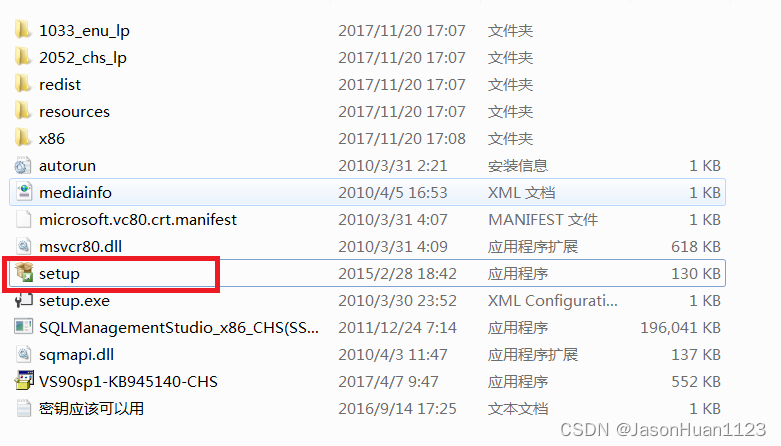
2.在SQL Server安装中心界面选择左侧的“安装”,如下图所示。
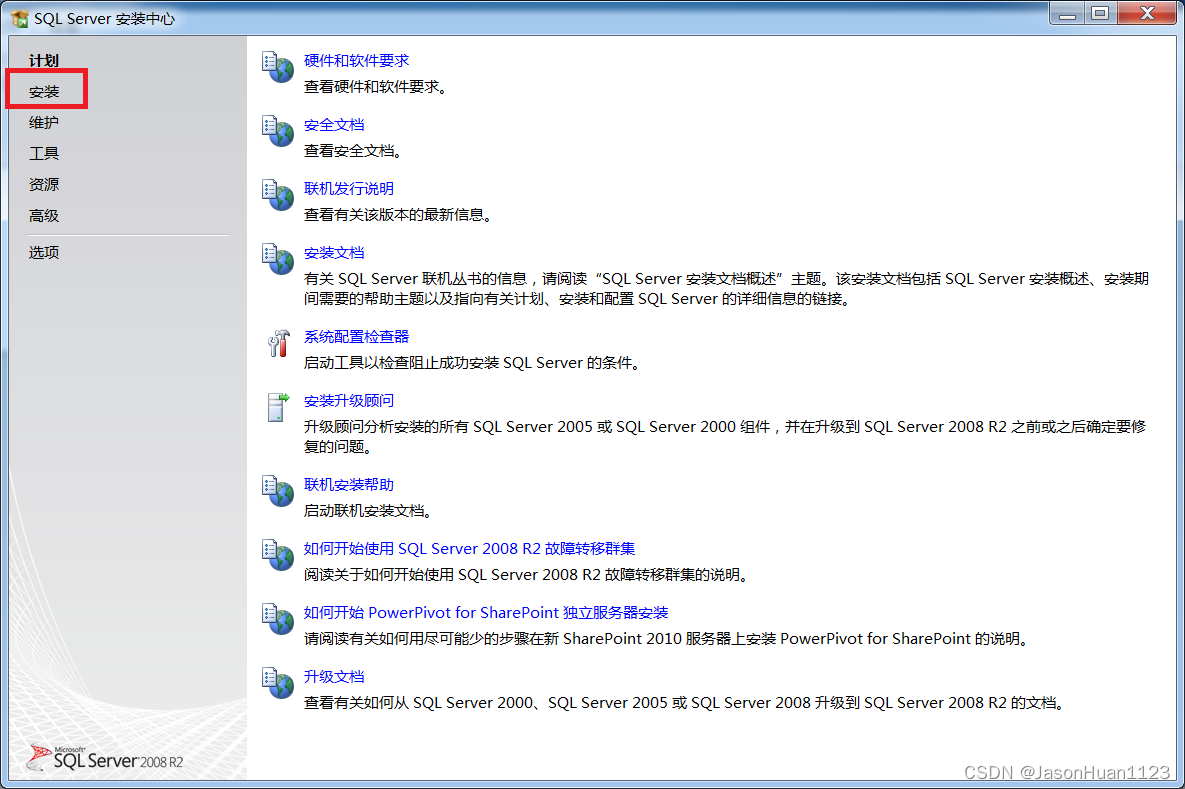
3.选择右侧的“全新安装或向现有安装添加功能”,如下图所示。
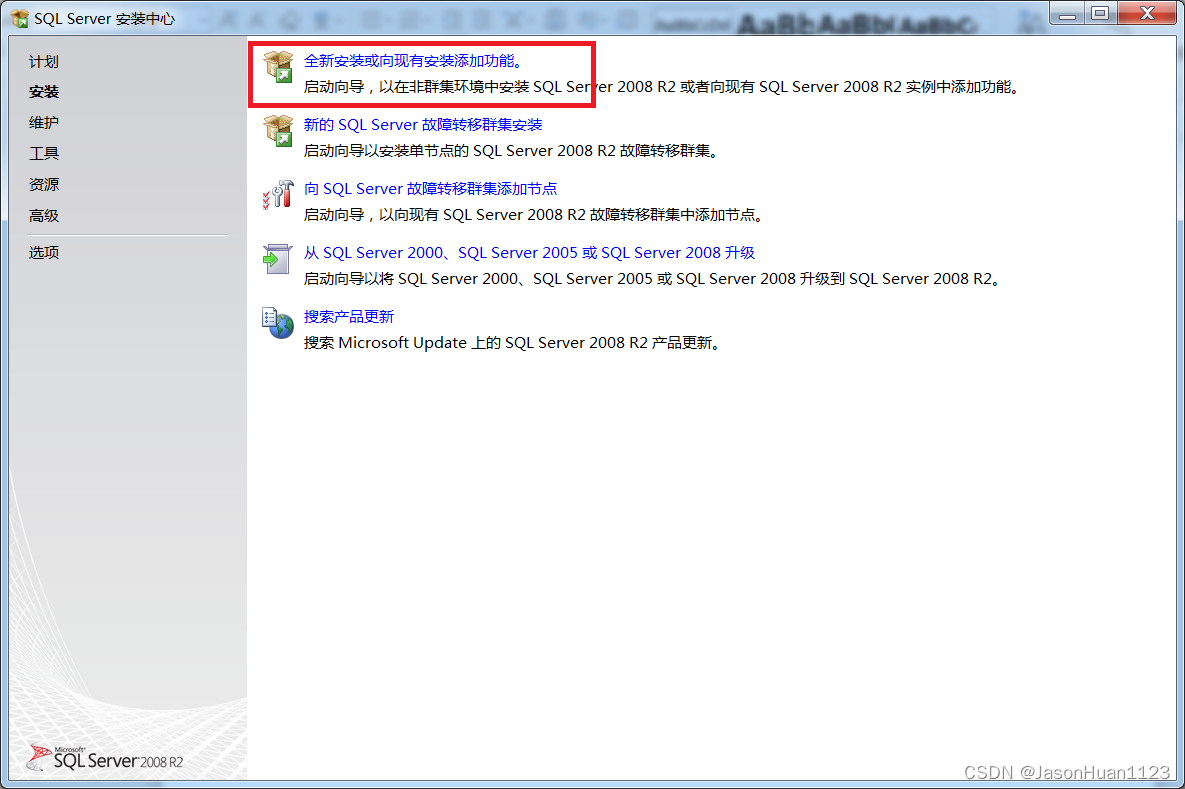
4.在如下界面中选择“确定”。
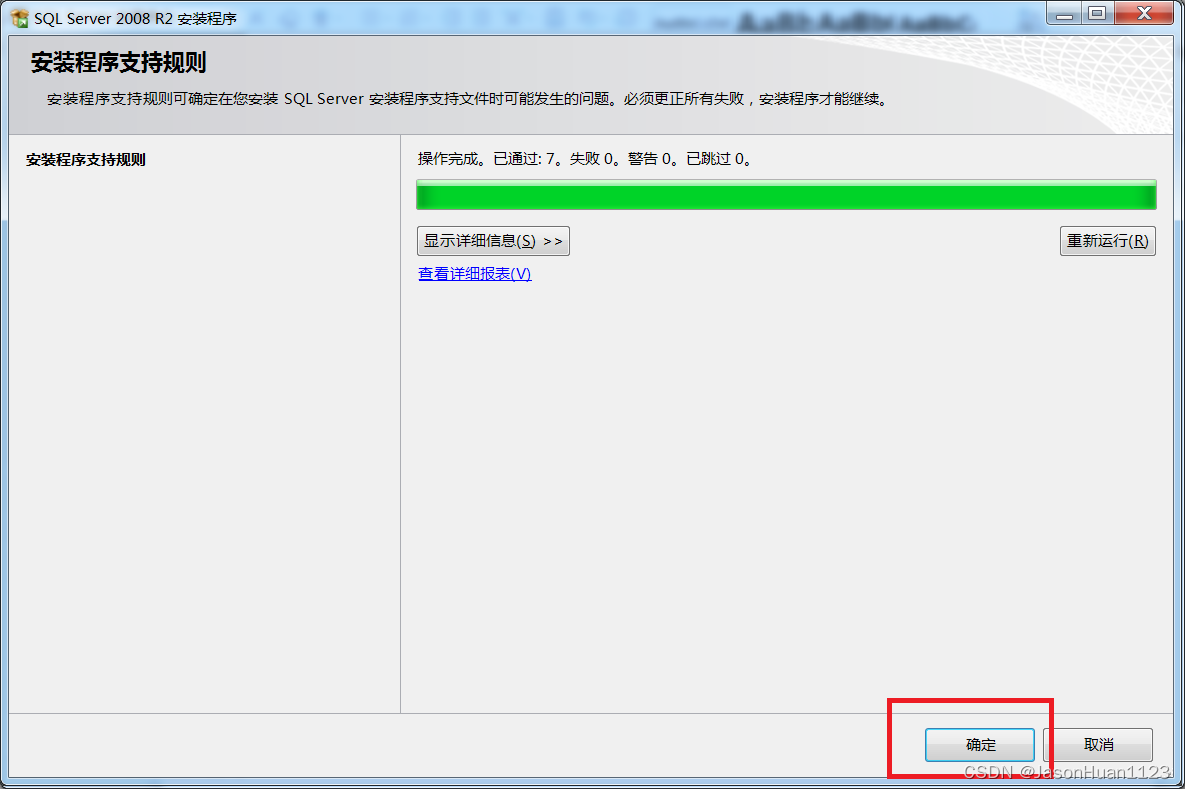
5.在如下界面中选择“安装”。
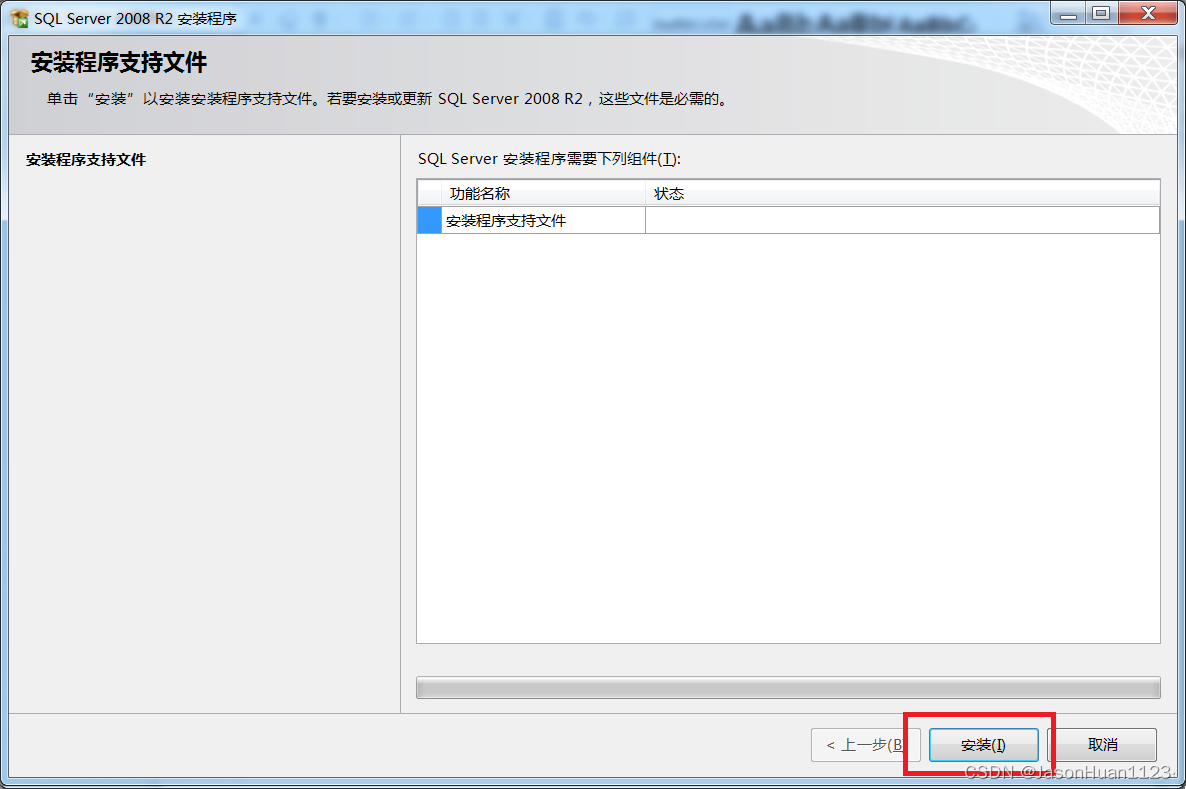
6.进度如下图所示。
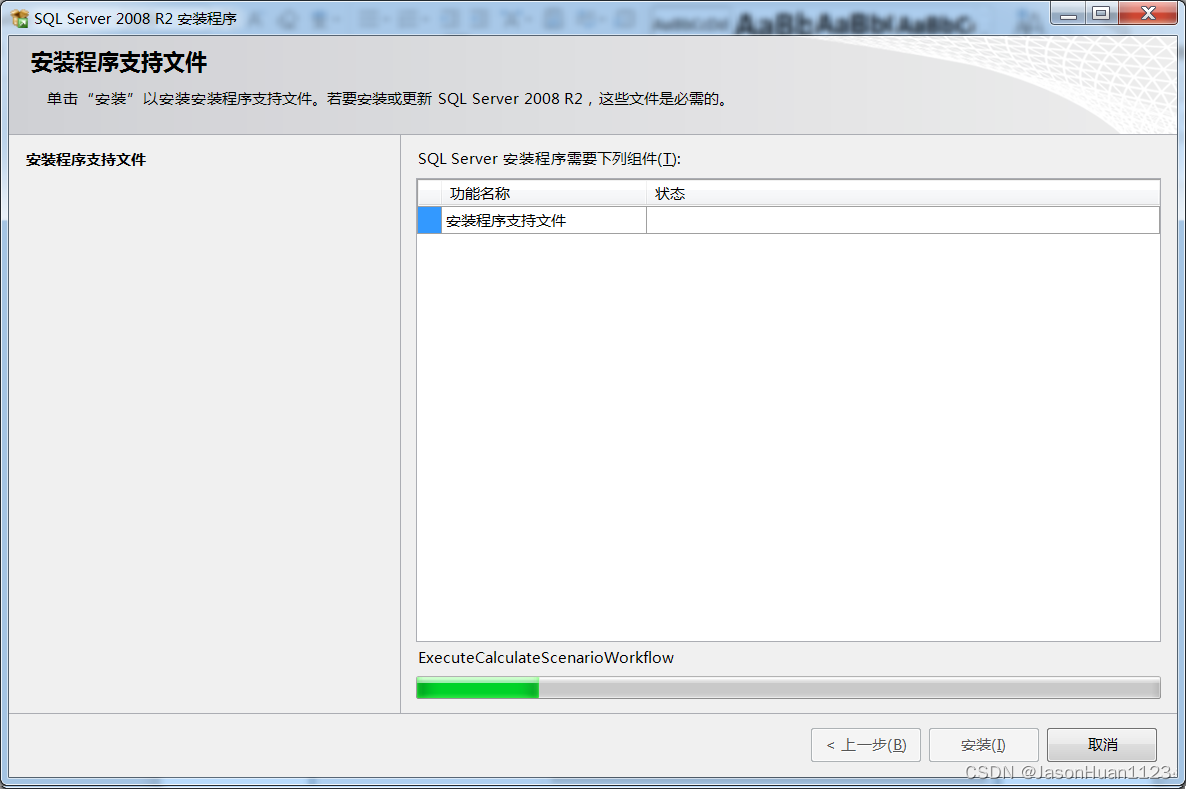
7.在如下界面中选择“下一步”。
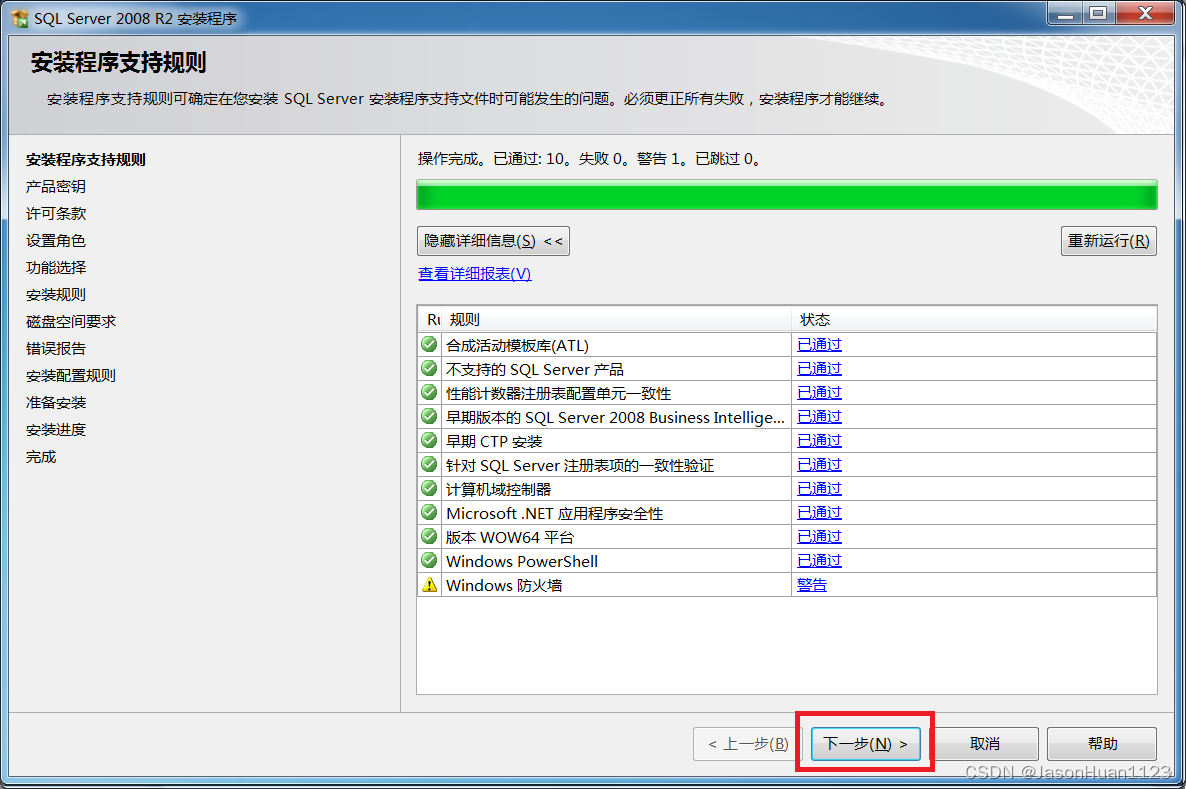
8.在如下界面中输入产品密钥并选择“下一步”。
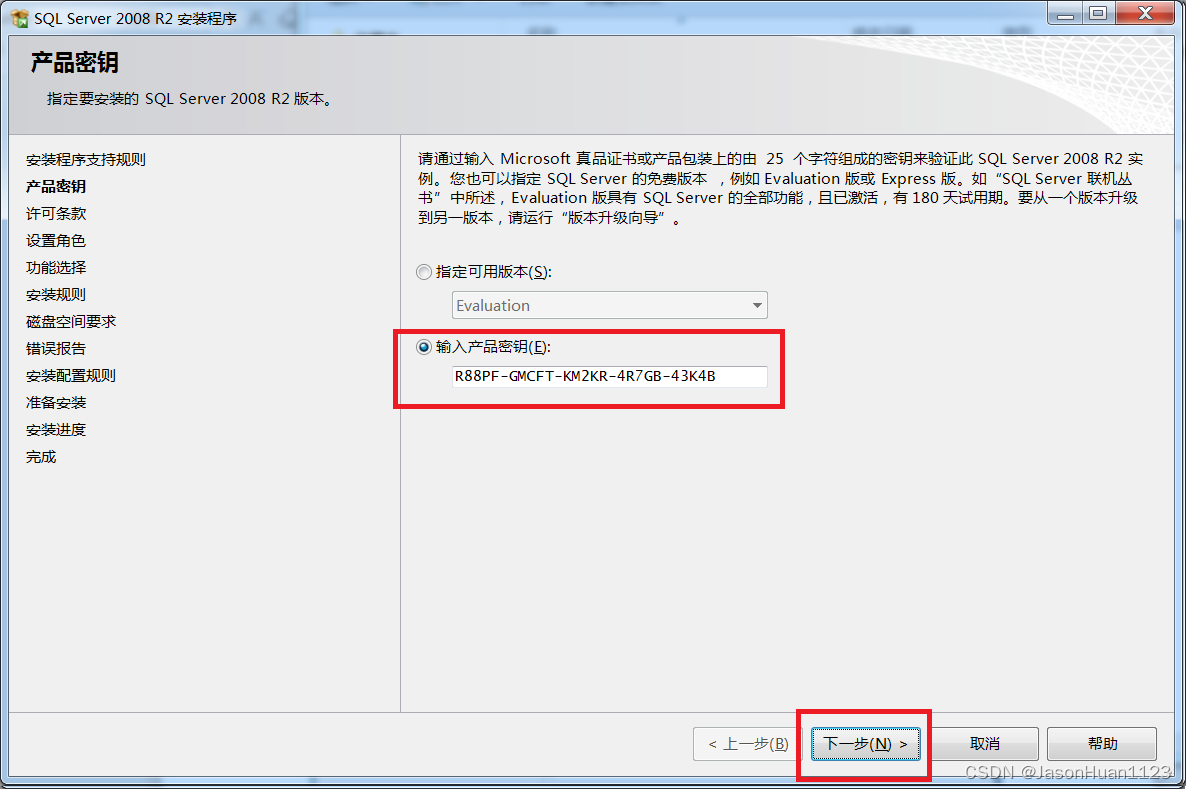
9.在如下界面中勾选“我接受许可条款”,选择“下一步”。
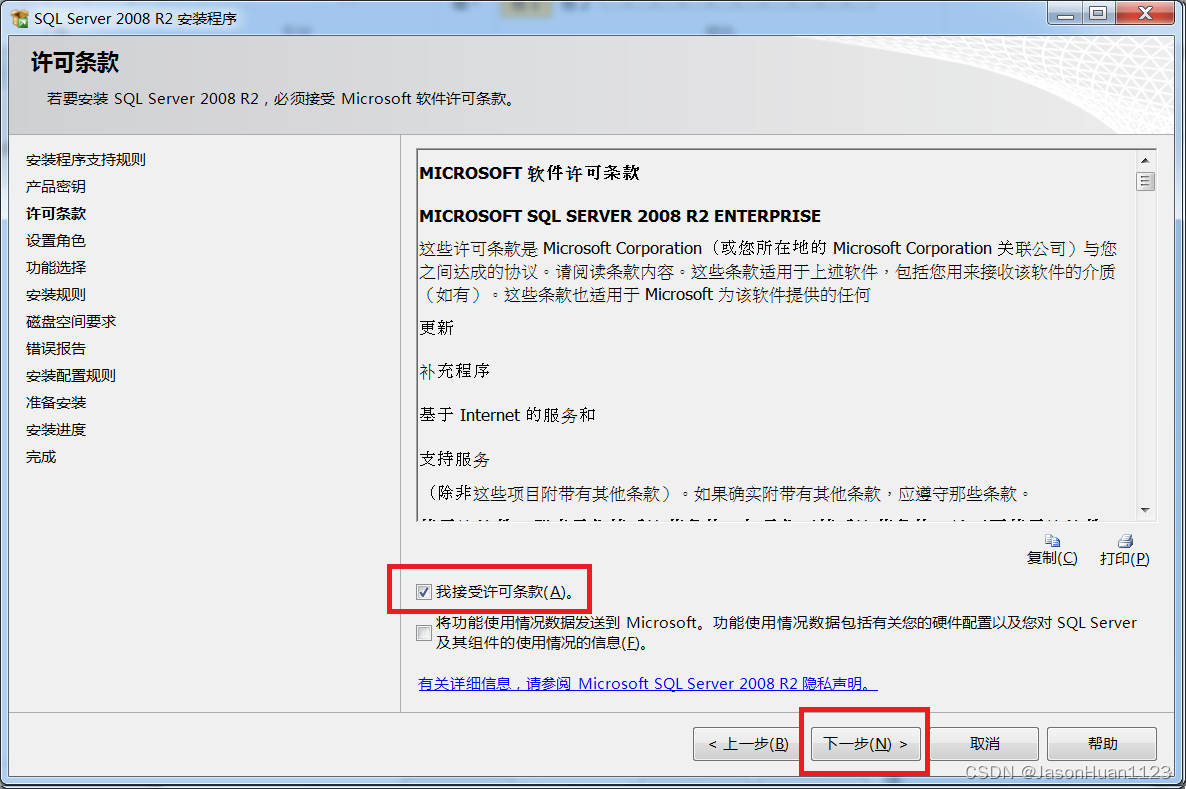
10.在如下界面中选择“SQL Server功能安装”,然后选择“下一步”。
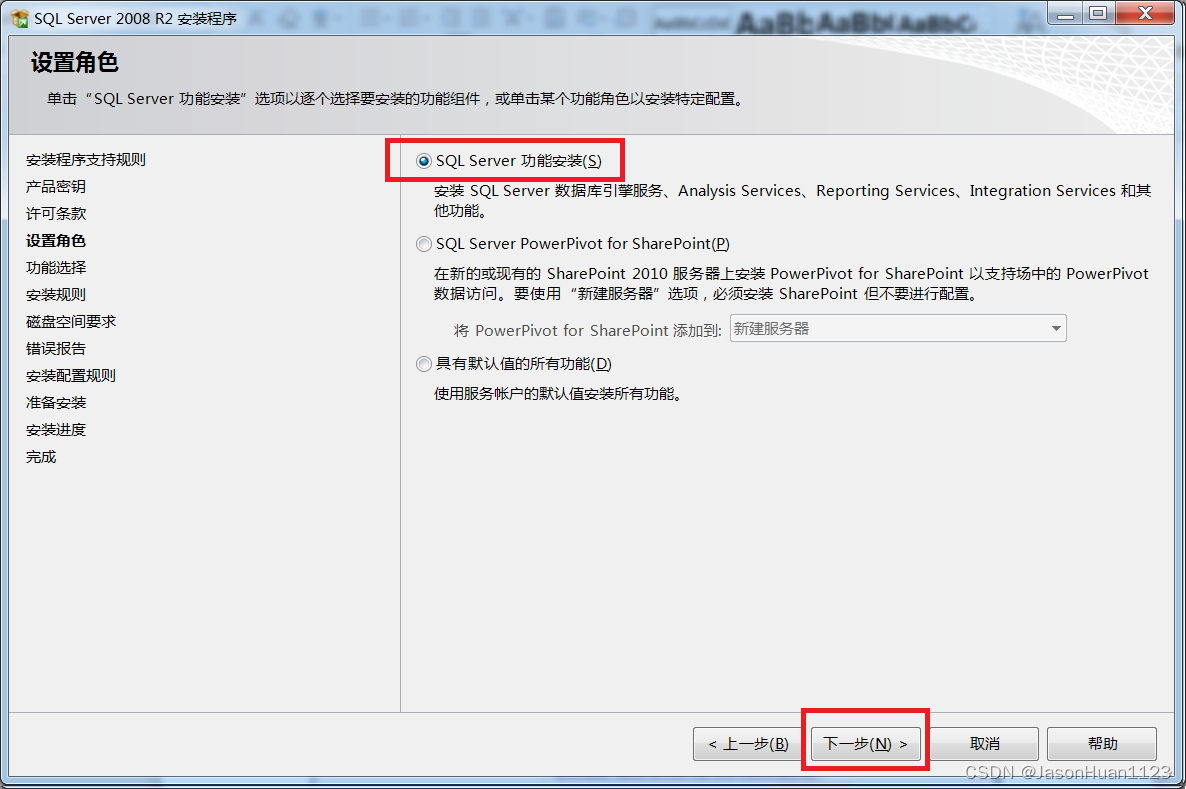
11.在如下界面中勾选功能,参见图示,然后选择“下一步”。
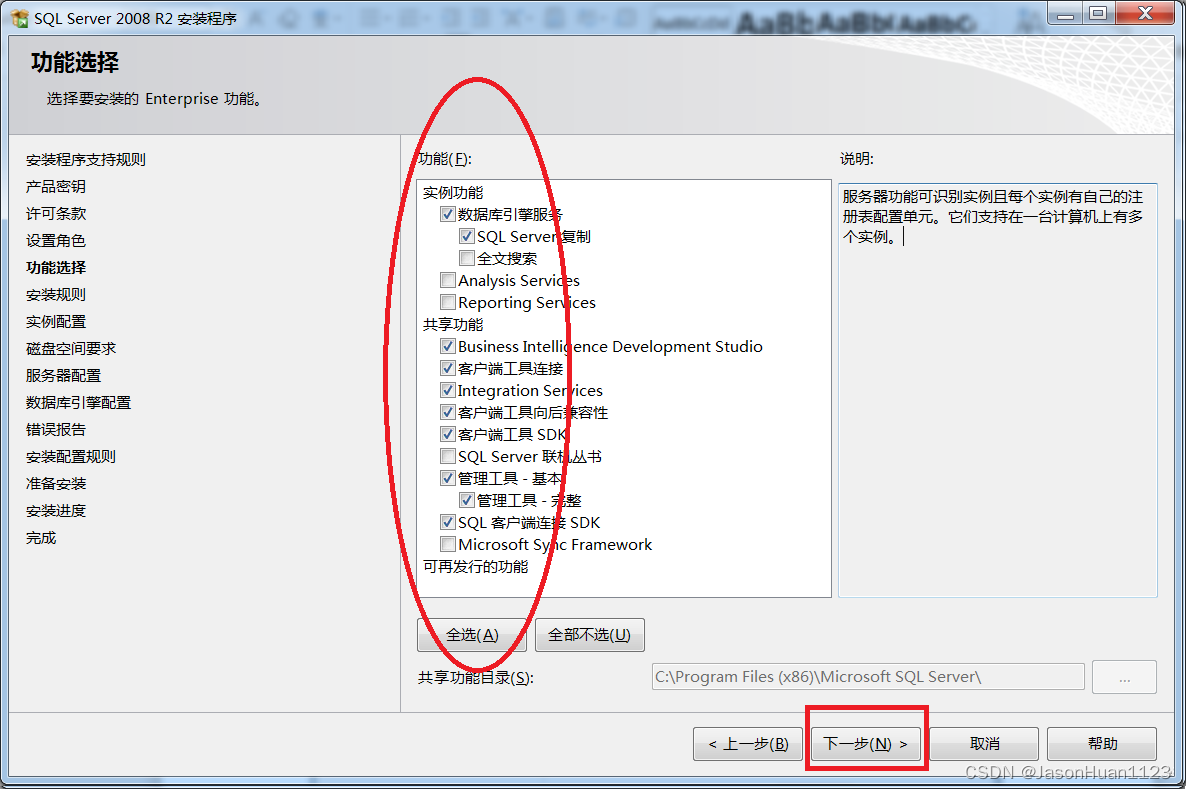
12.如下图所示,选择“下一步”。
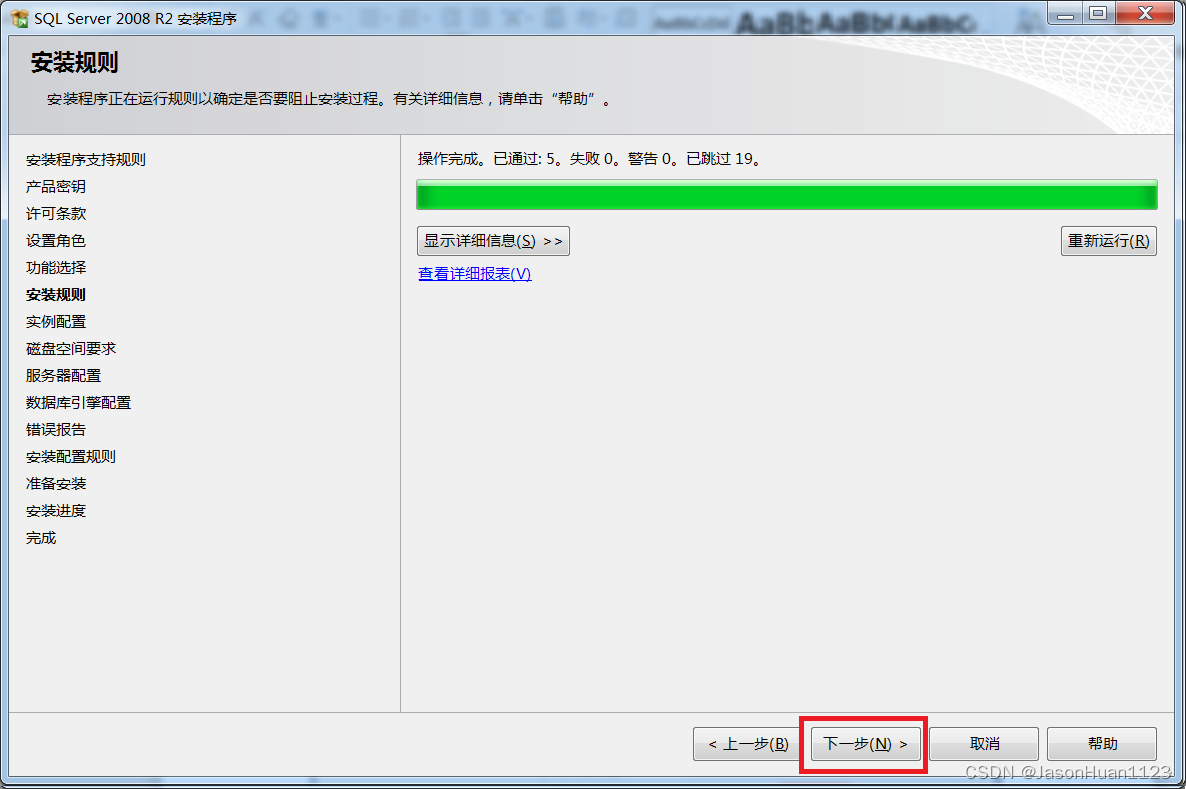
13.在下图所示的界面中,选择“默认实例”,设置实例ID和实例跟目录,选择“下一步”。
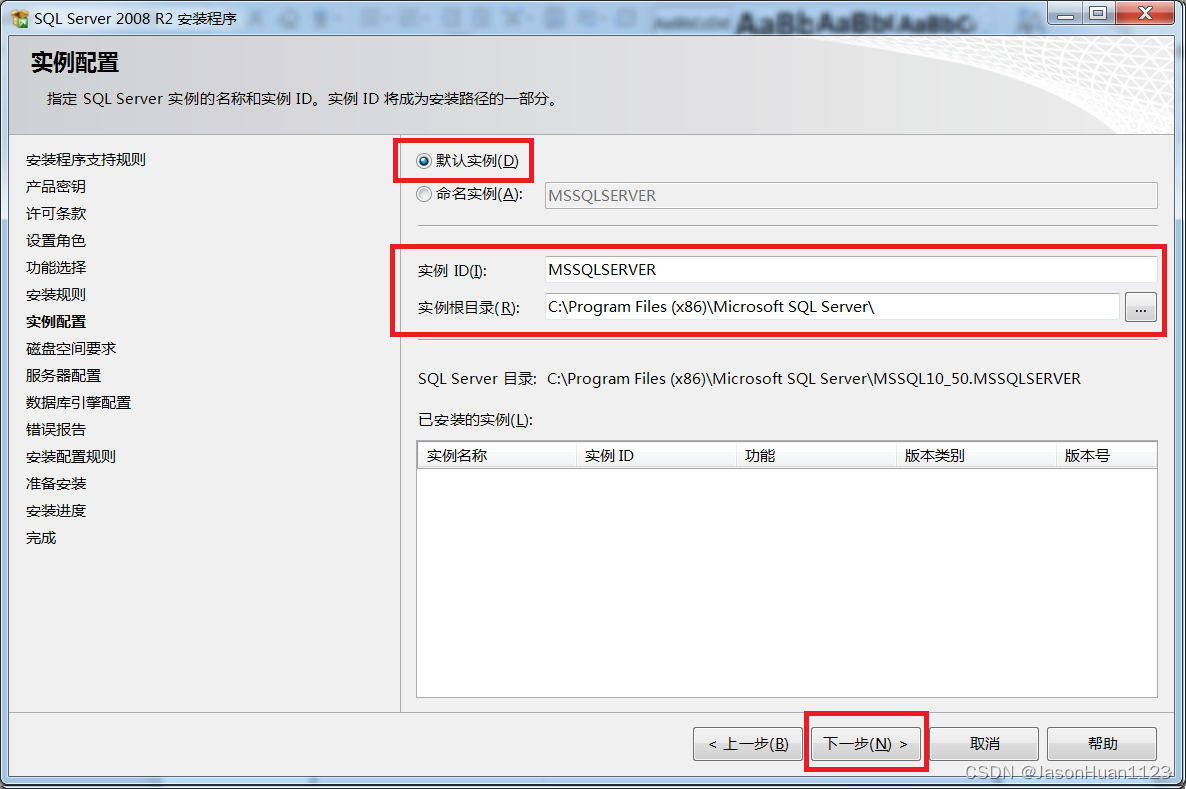
14.在如下图所示的界面中选择“下一步”。
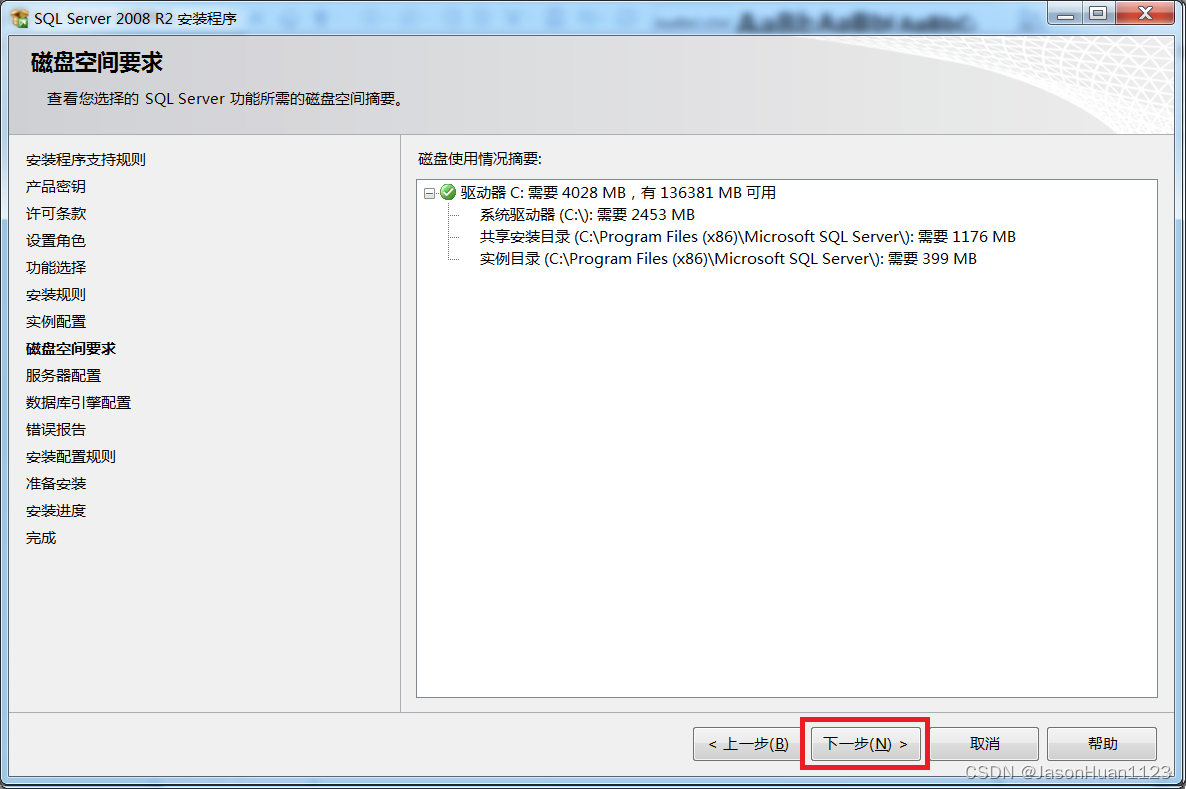
15.在如下图所示的界面中选择“对所有SQL Server服务使用相同的账户”。
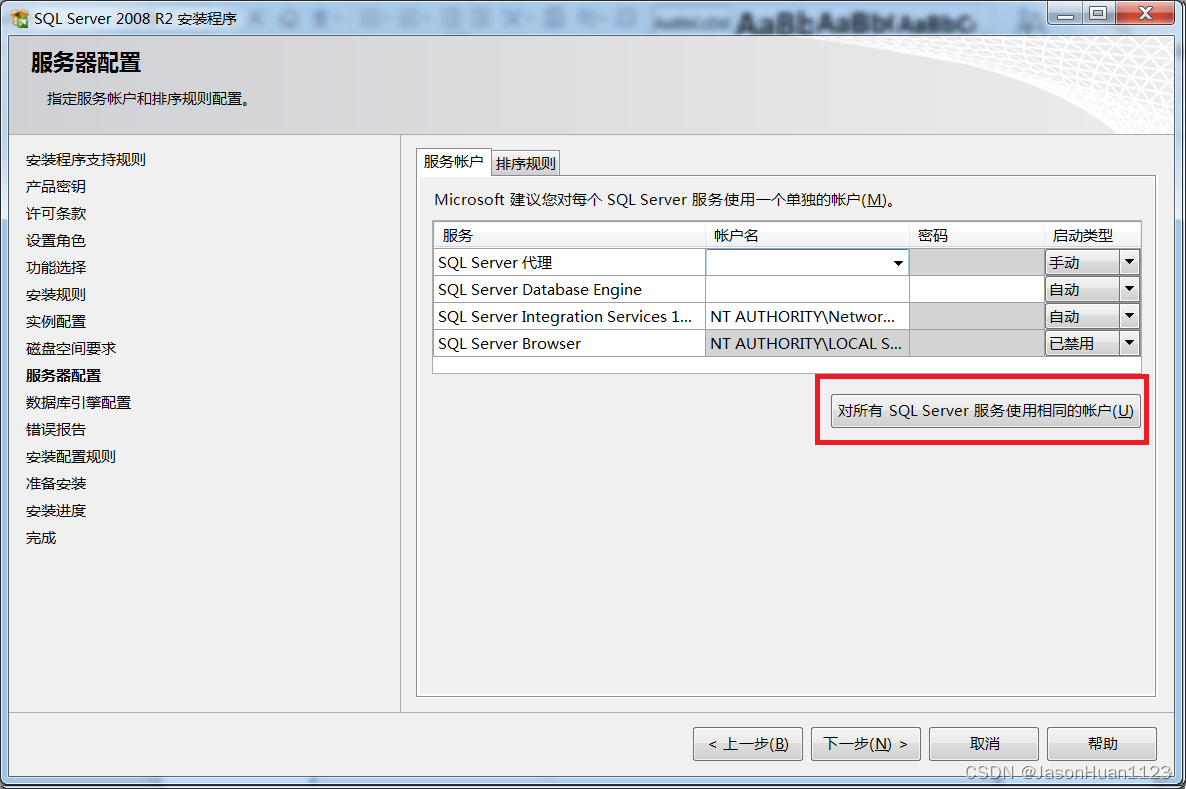
16.在弹出的界面中选择账户名右侧的小三角,选择一个用户,然后点击“确定”。
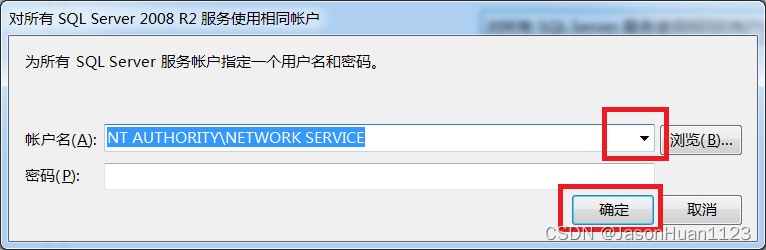
17.在如下图所示的界面中选择“下一步”。
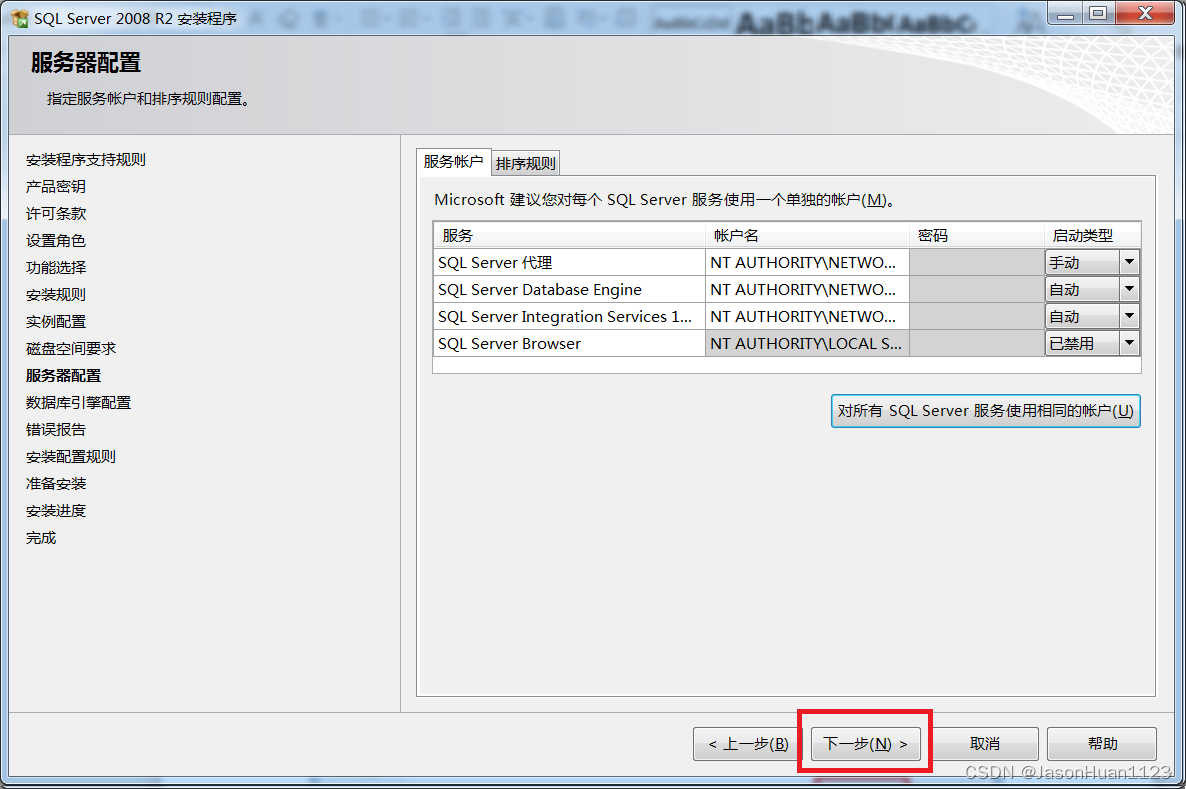
18.在如下图所示的界面中选择账户设置页面,选择身份认证模式为混合模式,设置密码,指定SQL Server管理员中选择“添加当前用户”,然后选择“下一步”。
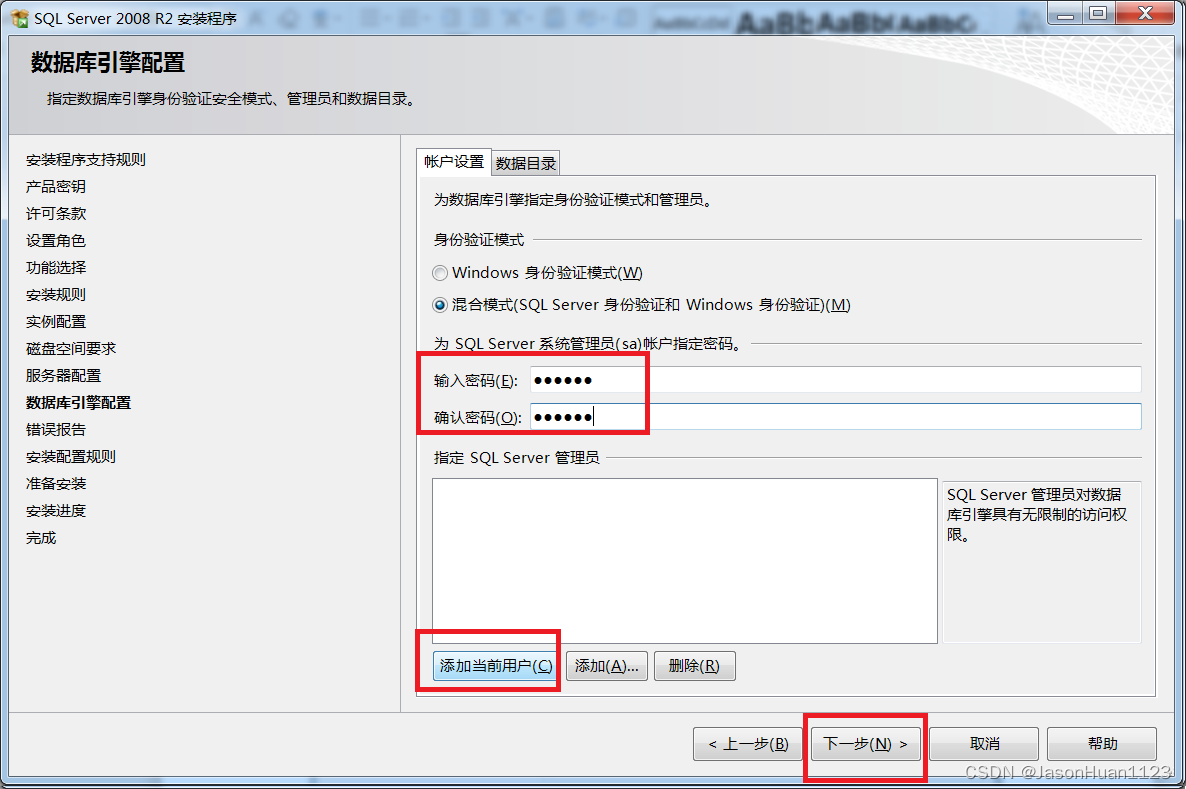
19.在如下图所示的界面中选择“下一步”。
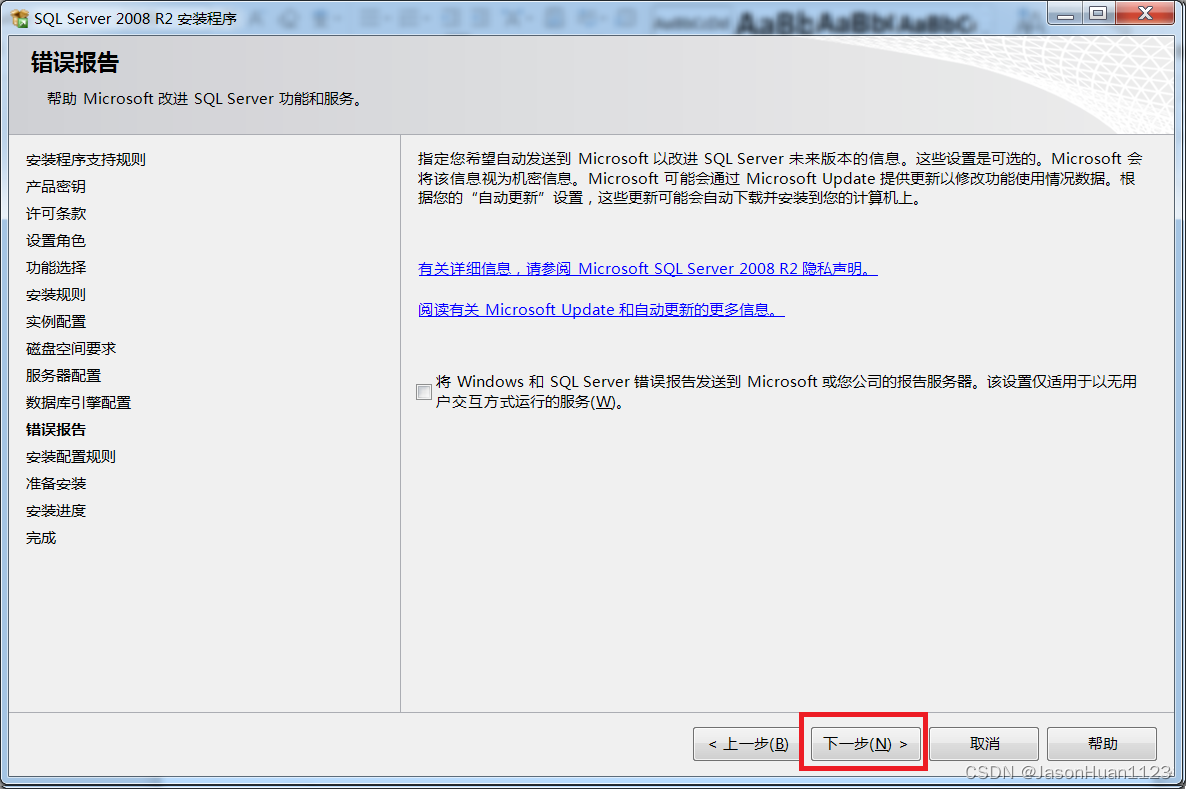
20.在如下图所示的界面中选择“下一步”。

21.在如下图所示的界面中选择“安装”。
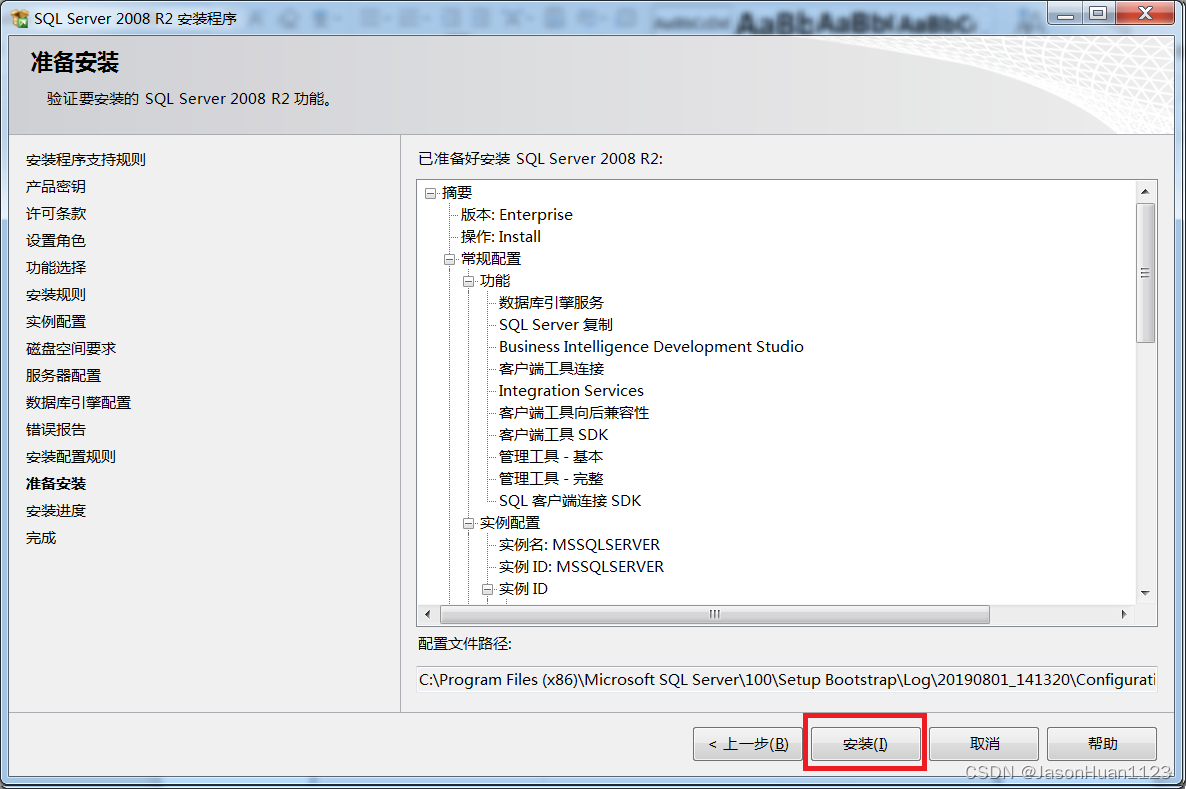
22.安装进度如下图所示。
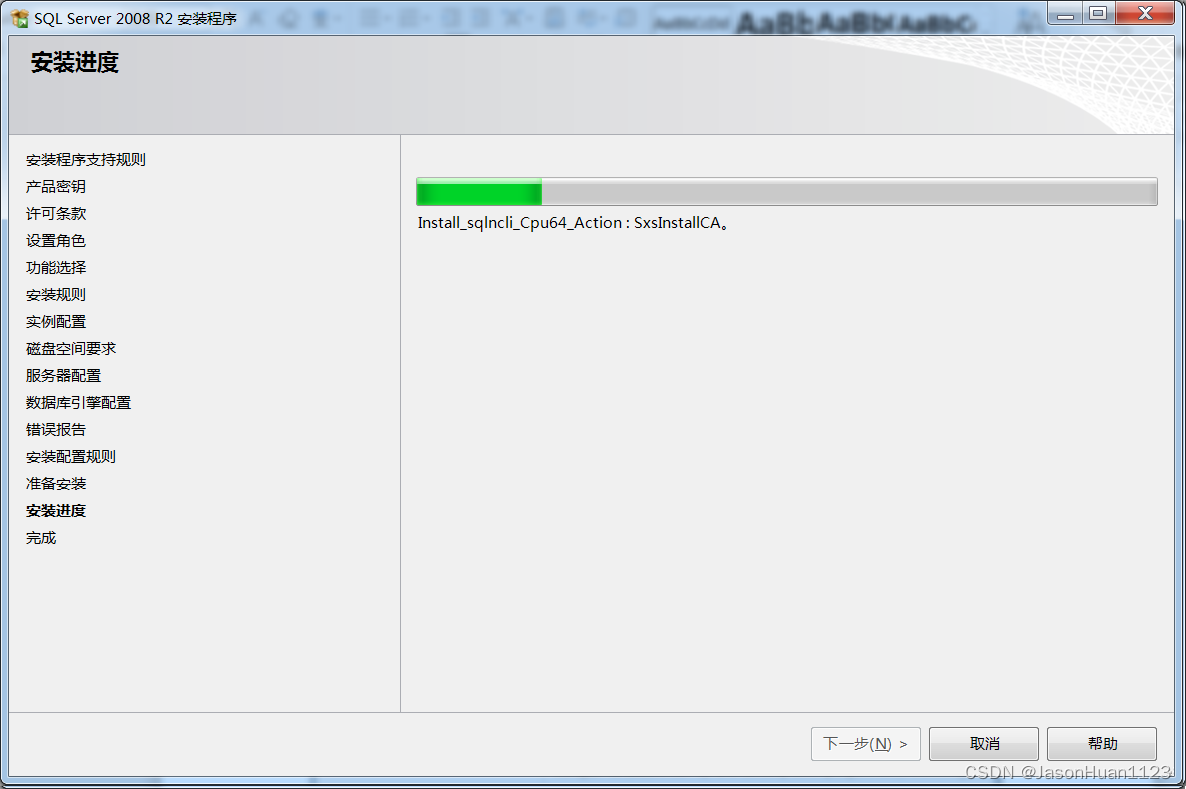
23.安装结束,如下图所示。
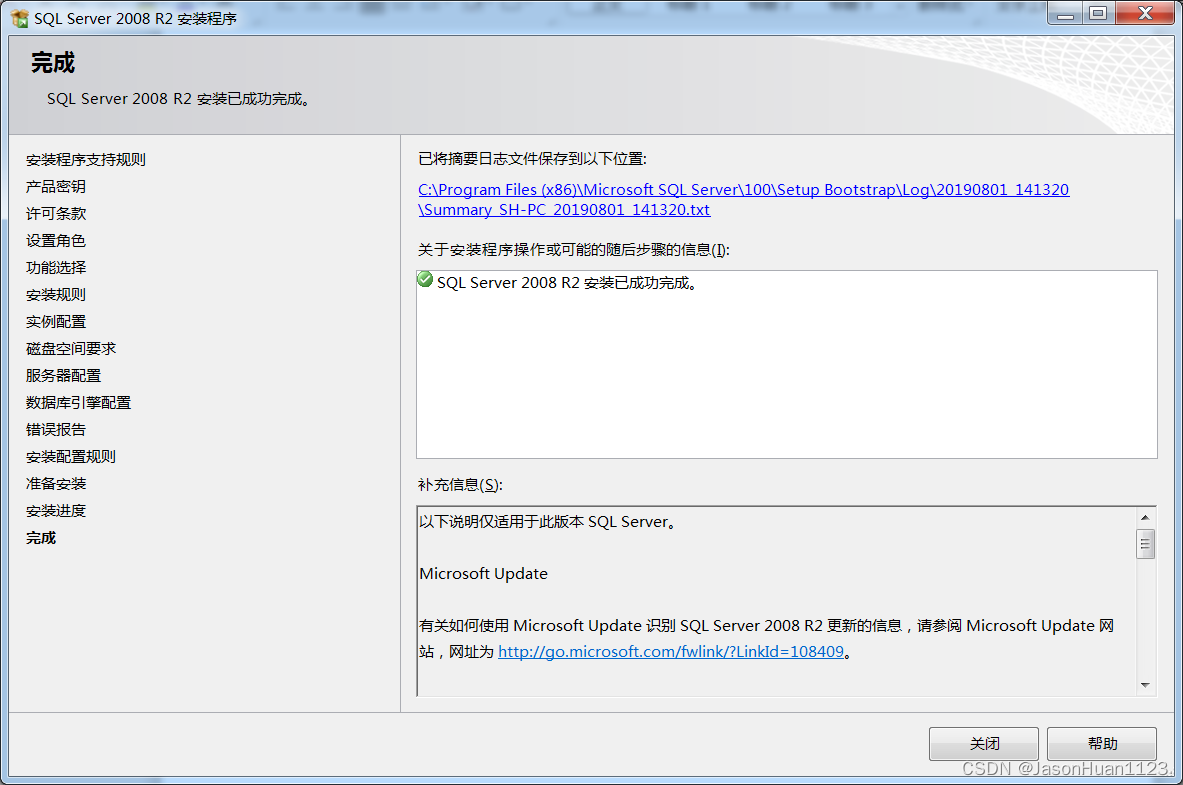
2、完美卸载
2.1 卸载SQL Server 2008 (R2)
(1)找到控制面板,win8及win7都可以直接点解“开始”按钮找到。
(Tip:win10系统的小盆友可以在“开始”菜单下点击“所有应用”,找到windows系统,点击打开下级菜单 )
(2)点击程序分类下的“卸载程序”
(3)在我们自己的程序列表当中找到我们此次的目标“Microsoft SQL Server 2008 R2”,右击 选“卸载”
(4)点击“删除”按钮
(5)如果出现上图的情况,重启电脑,然后重新点击卸载。
(6)接下来的工作就是下一步
(7)全选,接着点击下一步
点击删除按钮
一步一步点击即可
在等待时间大概为30分钟。
2.2 卸载与2008相关组建,开始—控制面板—卸载程序。右击卸载。
卸载完毕后它会自动关闭。
2.3 删除磁盘里的安装文件(一般数据库默认安装在C盘)
路径“C:\Program Files”删除“Microsoft SQL Server”文件夹
2.4 清空注册表
(1) HKEY_LOCAL_MACHINE\SYSTEM\CurrentControlSet\Control\Session Manager中(看右边)找到PendingFileRenameOperations值并删除它。就可以安装了。注意,不要点Session Manager前面的“+”号,不是“+”里的东西,就是在Session Manager里面。
1)键盘上的“开始+R”可以快速进入运行,输入“regedit”。
找到:“HKEY_LOCAL_MACHINE ” 下的“ SYSTEM ”——“CurrentControlSet”——“Control”——“Session Manage” 中(看右边)找到PendingFileRenameOperations值并删除它。就可以安装了。
(2)运行注册表,删除如下项:
HKEY_CURRENT_USER\Software\Microsoft\Microsoft SQL Server
HKEY_LOCAL_MACHINE\SOFTWARE\Microsoft\Microsoft SQL Server
HKEY_LOCAL_MACHINE\SOFTWARE\Microsoft\MSSQLServer
(3)删除user.config文件————C:\Users\自己电脑的名字\AppData\Local\Microsoft_Corporation\LandingPage.exe_StrongName_ryspccglaxmt4nhllj5z3thycltsvyyx\10.0.0.0\user.config
(4)重新启动系统
(5)重新安装。
至此SQL Server 2008 (R2) 卸载干净。
3、NT AUTHORITY\NEWORK SERVICE SYSTEM
(1)NT Authority\System ,系统内置账号,对本地系统拥有完全控制权限;在工作组模式下,该账户不能网络资源;通常用于服务的运行,不需要密码。
(2)NT Authority\Network Service ,系统内置账号,比 SYSTEM 账户权限要小,可以访问有限的本地系统资源;在工作组模式下,该账户能够以计算机的凭据来访问网络资源,默认为远程服务器的 EVERYONE 和 AUTHENTICATED USER 组的身份;通常用于服务运行,不需要密码。
(3)NT Authority\Local Service ,系统内置账号,比 NETWORK SERVICE 账户权限要小,可以访问有限的本地系统资源;在工作组模式下,该账户只能以匿名方式访问网络资源;通常用于服务的运行,不需要密码。
4、 standard、enterprise、datacenter
4.1 WINDOWS SERVER 2008 r2标准版 跟企业版
按技术规范的版本对比,主要有几个区别参考: 网络访问连接(IAS) 标准版:50—企业版:无限制 网络访问连接(RRAS)标准版:250—企业版:无限制 远程桌面管理连接数 标准版:2—企业版:2 远程桌面服务网关 标准版:250—企业版:无限制 虚拟镜像使用权限 标准版:主机 + 1个VM —企业版:主机 + 4个 VM X64 RAM 标准版:32G—企业版:2T X64 Sockets 标准版:4—企业版:8 等等,还有其他差异不大的部分,可参考微软官方公告:按技术规范的版本对比文档。 Windows server 2008是基于Windows vista 的服务器系统,有32位和64位两个版本。 Windows server 2008 R2是基于Windows 7的服务器操作系统只有64位版。 和2003不同Windows server 2008 R2并不是2008的升级版,两个版本都是单独销售的,如果你还是在校学生的话,可以到微软学院的网站申请免费的2008和2008R2序列号使用。 Windows Server 2008 R2采用的是Win7的内核,2008采用的是Vista的内核,Windows Server 2008采用的事NT6.0的内核,2008 R2采用的事NT 6.1的内核。 Windows Server 2008 R2适合做服务器用,2008系统只有32位和64位,2008R2只有64位操作系统。 Windows Server 2008 R2与2008系统支持的最大逻辑处理器不一样 2008最多64个 2008R2 最多是256。 Windows Server 2008 R2支持实时迁移技术,可以很快的从虚拟主机迁移到真正的的服务器上。 Windows Server 2008 R2 内置的IIS 7.0更能比原来的有很大的改善。 Windows Server 2008 R2现在还支持DHCP实时的故障转移。 Windows Server 2008 R2是基于Windows Server 2008硬件基础而设计的,将有更好的稳定性。 Windows server 2008 R2有什么新特性?Windows Server 2008 R2 与Windows Server 2008 sp2有什么区别? Windows 2008 R2和Windows 2008 SP2是两个不同的东西。SP2只是service pack 2,其中包含了一些更新,修正了一些问题,并没有内核以及核心功能的改进,但是是免费的。Windows 2008 R2可是说是增强版的Windows 2008,其中包含了内核的改进,并且新增了许多功能,当然它需要您付费购买。
- 1
- 2
- 3
- 4
- 5
- 6
- 7
- 8
- 9
- 10
- 11
- 12
- 13
- 14
- 15
- 16
- 17
- 18
- 19
- 20
- 21
4.2 Windows Server 2008 R2 64位安装那个版本好
架设服务虽然对于网络公司来讲不常用,但还是有一部分客户需要独立的服务器或内部网络需要架设服务器,遇到这种情况,就需要会架设所对的服务器环境.首先对于广大技术人员遇到的是安装那种系统好呢?为什么要装这种系统呢?由南昌网站建设公司百恒网络工程师向家介绍服务器架设中windows server 2008 R2安装那个版本好及原因,我们分别从价格、支持客户端、支持内存来介绍。
- 1
(1)价格
现在主流是windows server R2 64位标准版(standard edition)价格:5800元左右,windows server R2 64位企业版(enterprise edition)价格:23000元左右,相差不是一点点。
- 1
(2)支持客户端
standard edition 是5客户端,enterprise edition是25客户端,若单独购买客户端 260元/每客户端。
- 1
(3)支持内存
Windows Server 2008 x86
Windows Server 2008 标准版,支持最大 4GB 内存
Windows Server 2008 企业版,支持最大 64GB 内存
Windows Server 2008 数据中心版,支持最大 64GB 内存
Windows Server 2008 x64 with 或 without Hyper-V Role Enable
Windows Server 2008 标准版,支持最大 32GB 内存
Windows Server 2008 企业版,支持最大 1TB 内存
Windows Server 2008 数据中心版,支持最大 1TB 内存
从支持内存的角度来讲,64位的更强大,企业版的支持也比标准版的支持大,以上价格是当前价格,会随微软件的销售政有所变动,仅供参考。
- 1
- 2
- 3
- 4
- 5
- 6
- 7
- 8
- 9
- 10
4.3 Windows Server 2008 R2数据中心版有什么功能或优势
数据中心版稳定,一般开发用,为的是和服务器上环境一致。和win7 几乎一样的。和企业版差别不大。
一般人用不到数据中心版的特有功能。一般是运行sql 2008, windows 下的oracle 数据库服务, 大型网站用的。
- 1
- 2
- 3



